win8系统怎么连接打印机
发布时间:2018-07-03 19:04:22 浏览数: 小编:yue
办公室人员经常要用打印机来打印相关的资料,因此,电脑就需要连接上打印机才能打印,有些win8系统用户并不知道要怎么连接打印机,那么,今天小编就来跟大家分享下win8连接打印机的方法。
1.先打开WIN8下的网线,并保证成功连接到网络:
2.然后在WIN8桌面下按windows+x组合键,选择“控制面板”
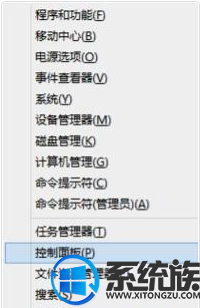
3.找到并单击“查看设备和打印机”选项:
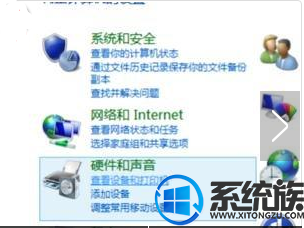
4.在“设备和打印机”窗口下单击“添加打印机”:
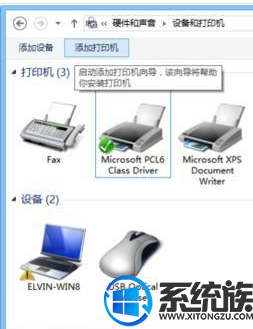
5.点击“我需要的打印机不在列表中”顶进行下一步:
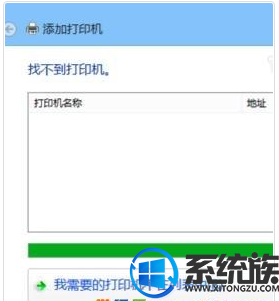
6.由于是添加网络打印机,且知道其IP,所以我们这里选择第二个选项,再单击“下一步”按钮
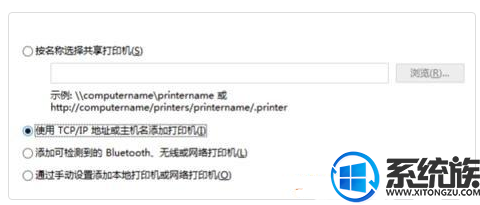
7.在此步中输入你所知道的IP地址,再勾选下面的复选框,再单击“下一步”:
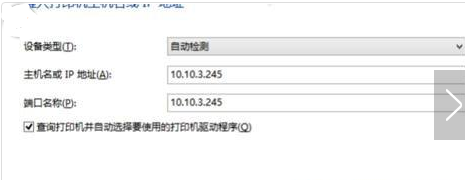
8. 由于上一步中勾选了自动查找驱动,所以,这里会有一个驱动查找过程:
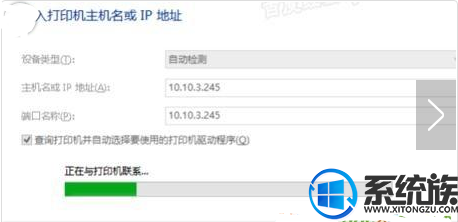
9.稍等一会,可以看到已经自动查找到并安装驱动了,设置一个名称即可:
1.先打开WIN8下的网线,并保证成功连接到网络:
2.然后在WIN8桌面下按windows+x组合键,选择“控制面板”
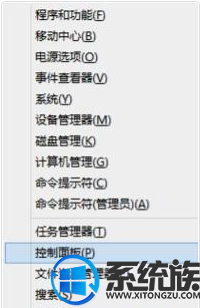
3.找到并单击“查看设备和打印机”选项:
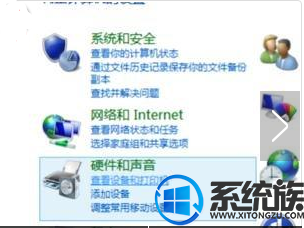
4.在“设备和打印机”窗口下单击“添加打印机”:
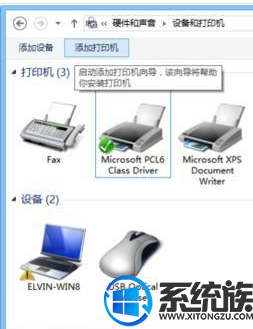
5.点击“我需要的打印机不在列表中”顶进行下一步:
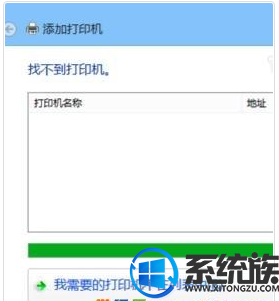
6.由于是添加网络打印机,且知道其IP,所以我们这里选择第二个选项,再单击“下一步”按钮
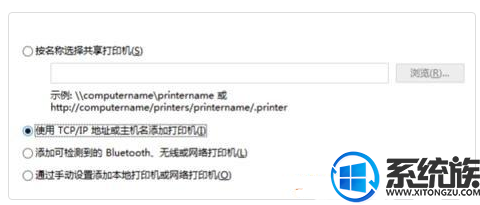
7.在此步中输入你所知道的IP地址,再勾选下面的复选框,再单击“下一步”:
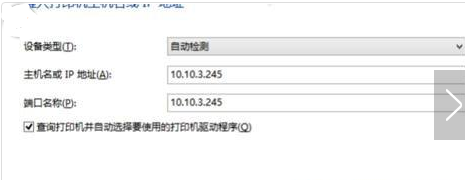
8. 由于上一步中勾选了自动查找驱动,所以,这里会有一个驱动查找过程:
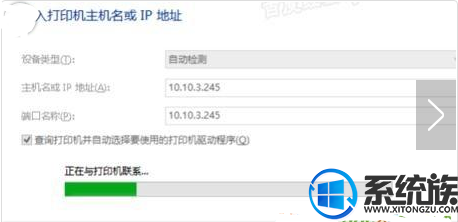
9.稍等一会,可以看到已经自动查找到并安装驱动了,设置一个名称即可:
最后单击“完成”按钮即可安装完毕:

10. 返回打印机列表可以看到已经正确添加所要的网络打印机了:

通过以上操作就可以在WIN8系统里连接上打印机了,今天的分享就到这里,希望能对你有所帮助。
上一篇: win8指纹识别怎么用
下一篇: win8 wifi受限制怎么解决



















